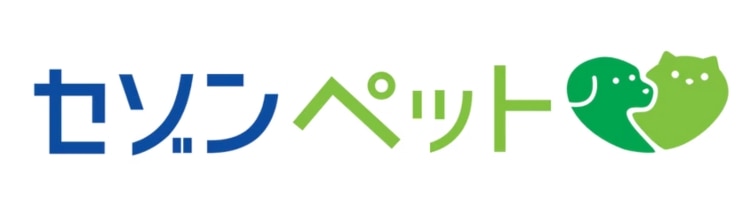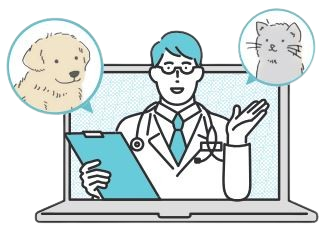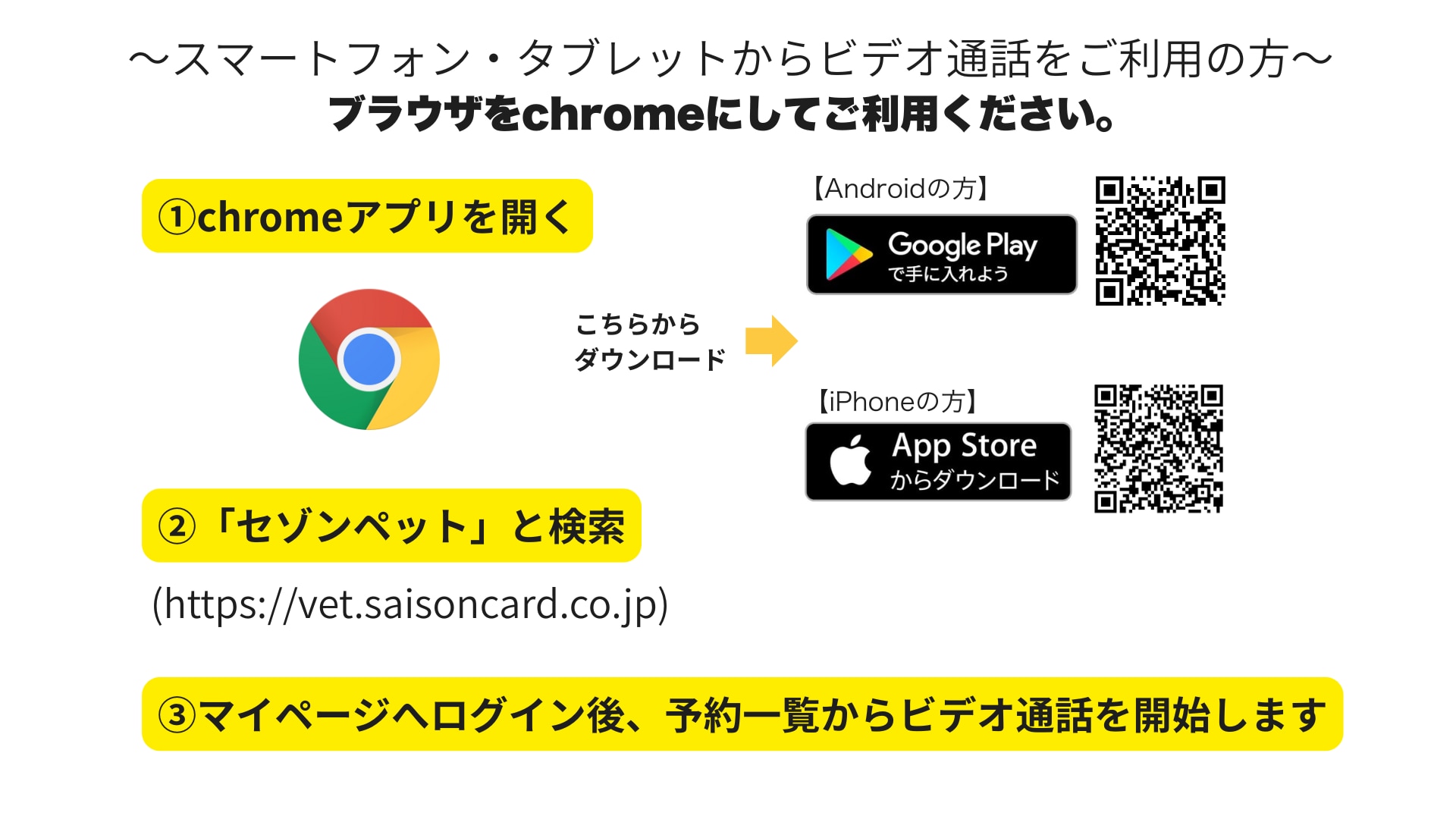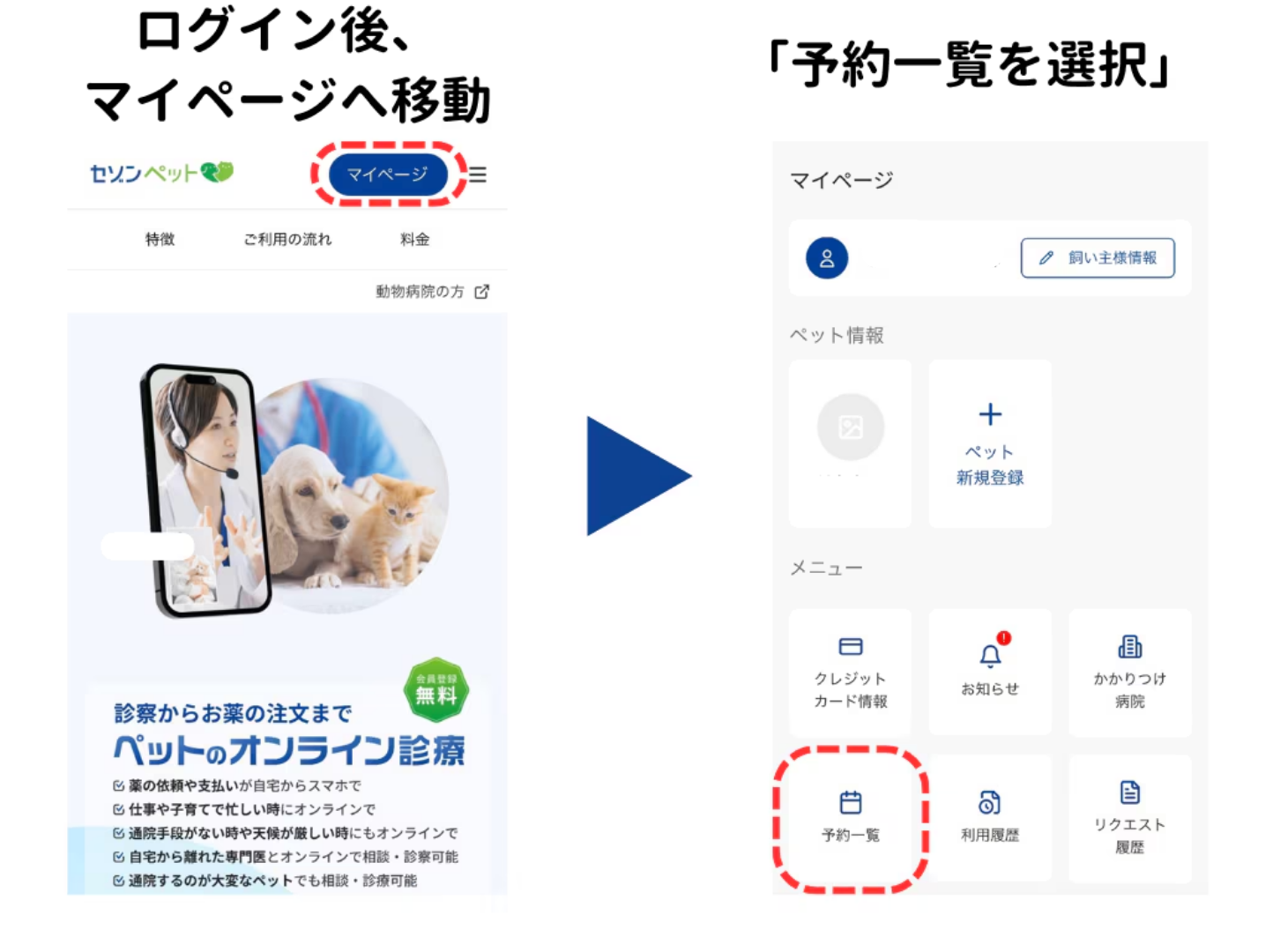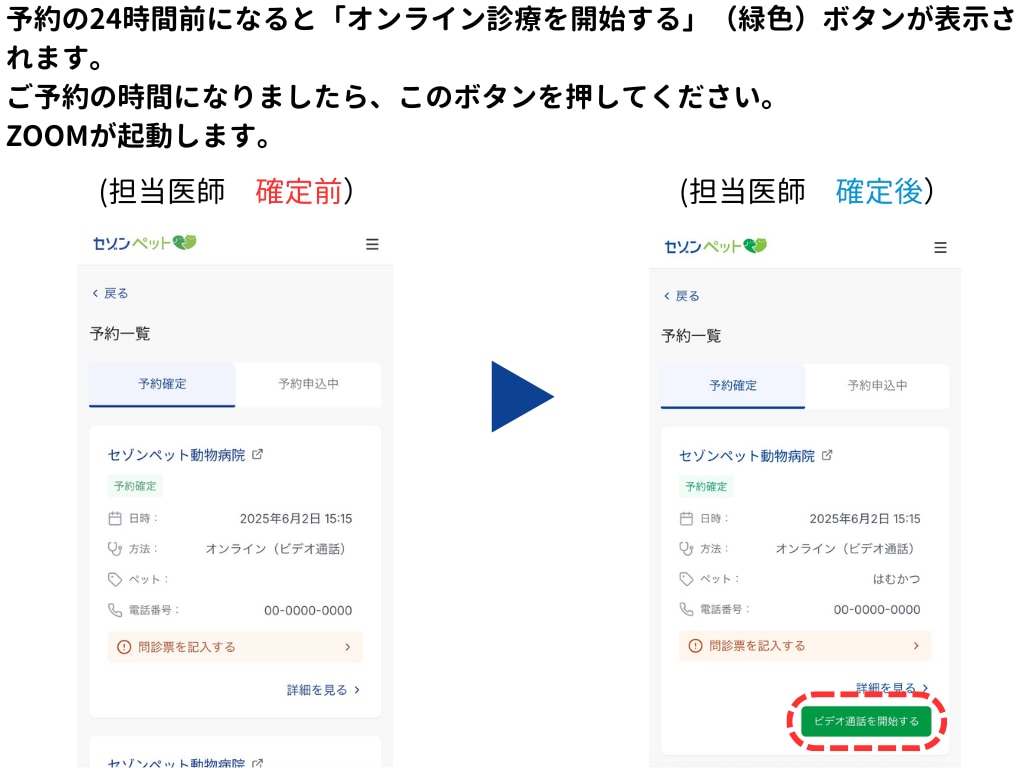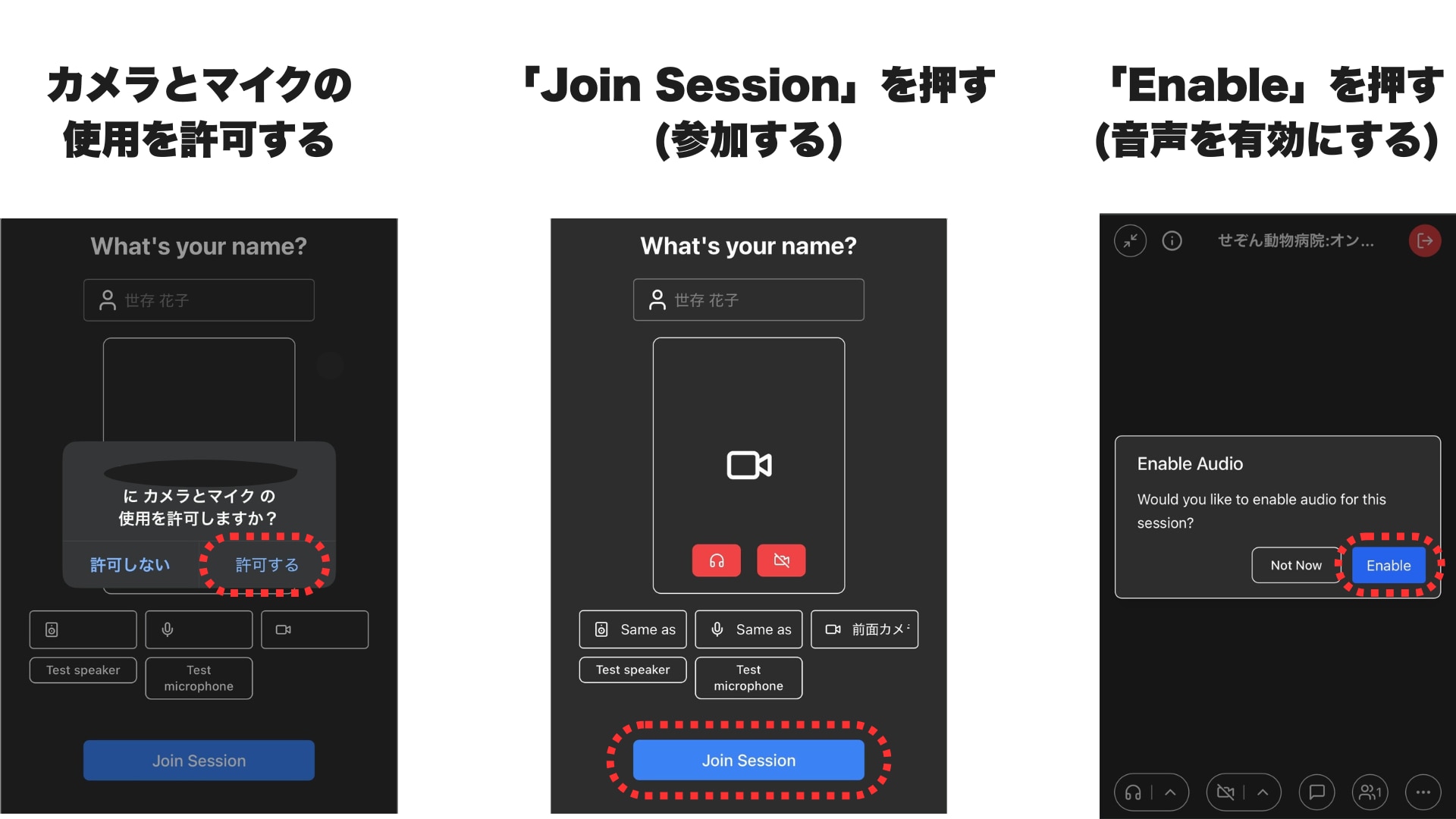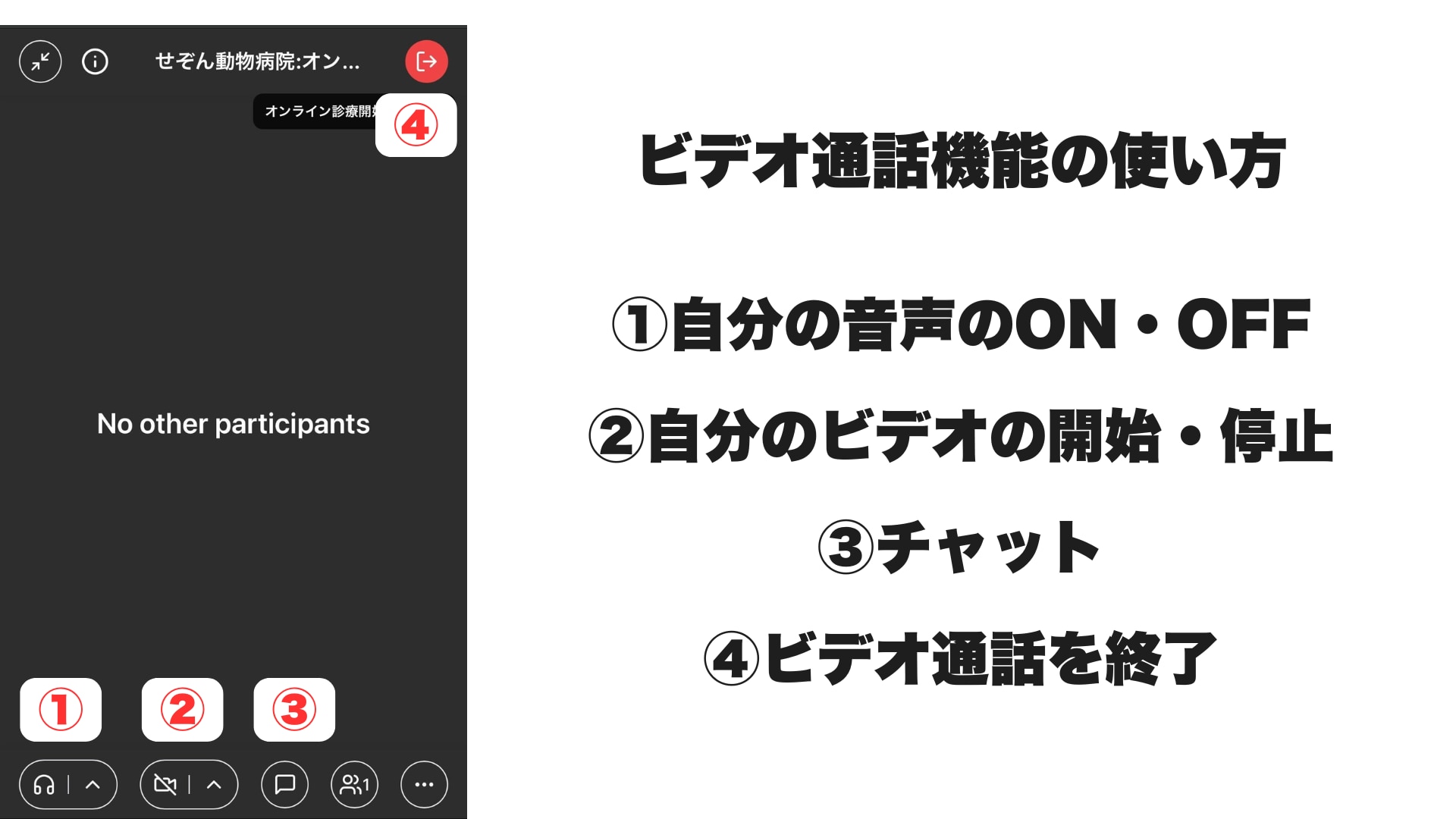新規会員登録の方法
STEP
01
【STEP1】 新規会員登録
まずは会員登録!月額料金や登録料は無料です。
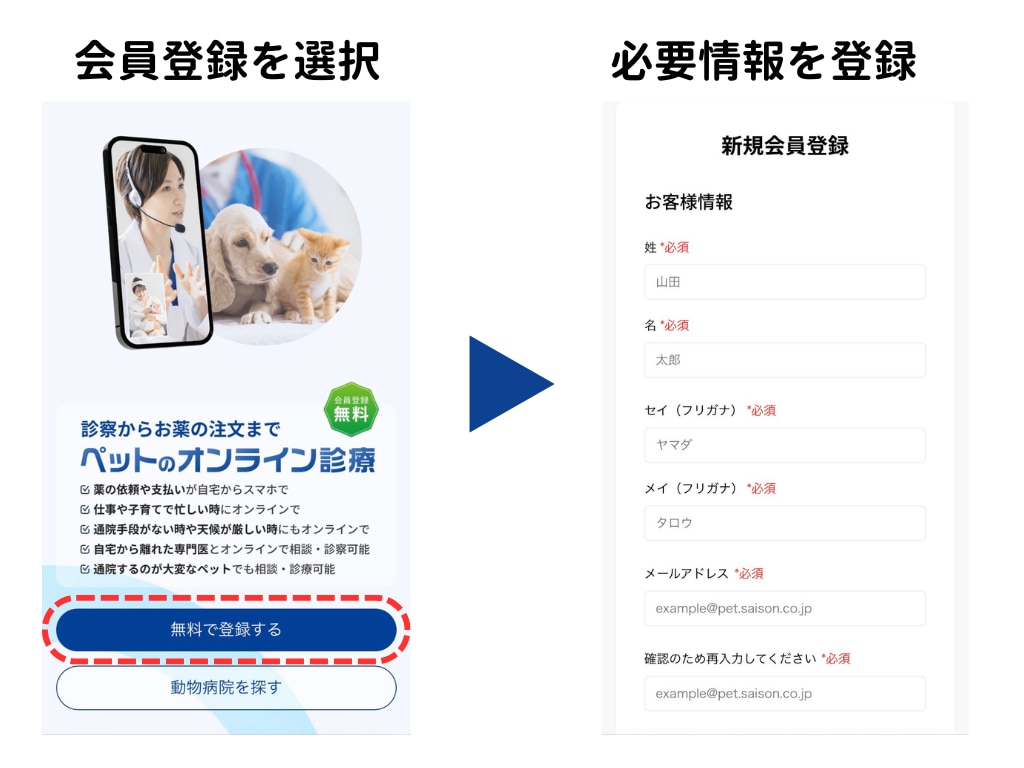
・お名前、メールアドレス、携帯電話番号、パスワードを入力します。
※パスワードは、アルファベットの大文字/小文字/数字の組み合わせ10文字で設定してください。
・会員登録後、確認メールが届きます。メールに記載されているURLをクリックして、認証が完了です。
STEP
02
【STEP2】クレジットカード情報登録
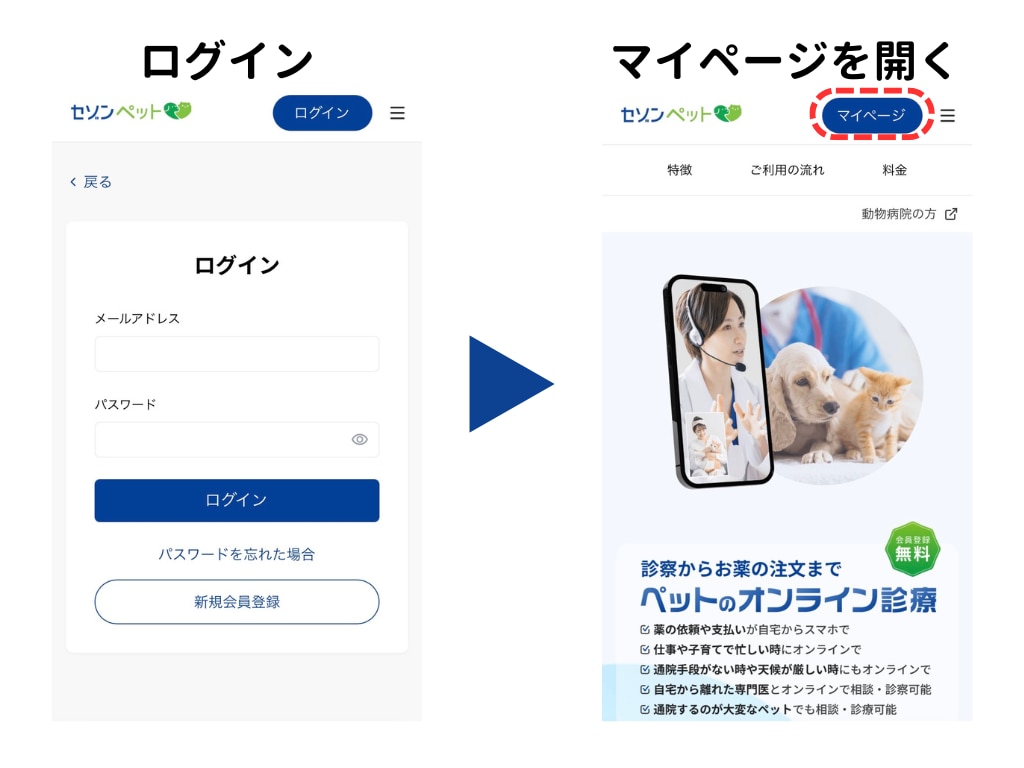
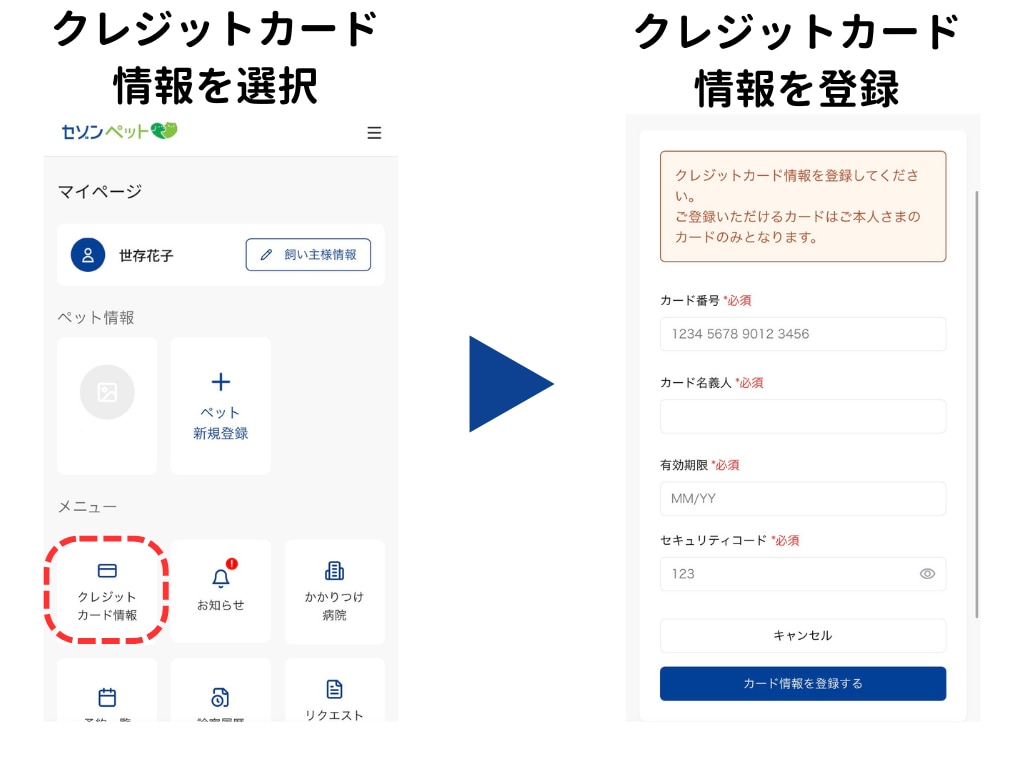
・会員登録後、マイページから「クレジットカード情報の登録」をします。
※マイページはトップページ右上にある、青色の「マイページ」をクリックしてください。
・クレジットカード登録がなくてもリクエストが可能ですが、ご自宅で受け取る場合はクレジットカード情報の登録が必要になります。
・オンライン診療をご利用の場合は、必ずクレジットカード情報の登録が必要になります。
STEP
03
【STEP3】住所とペット情報を登録
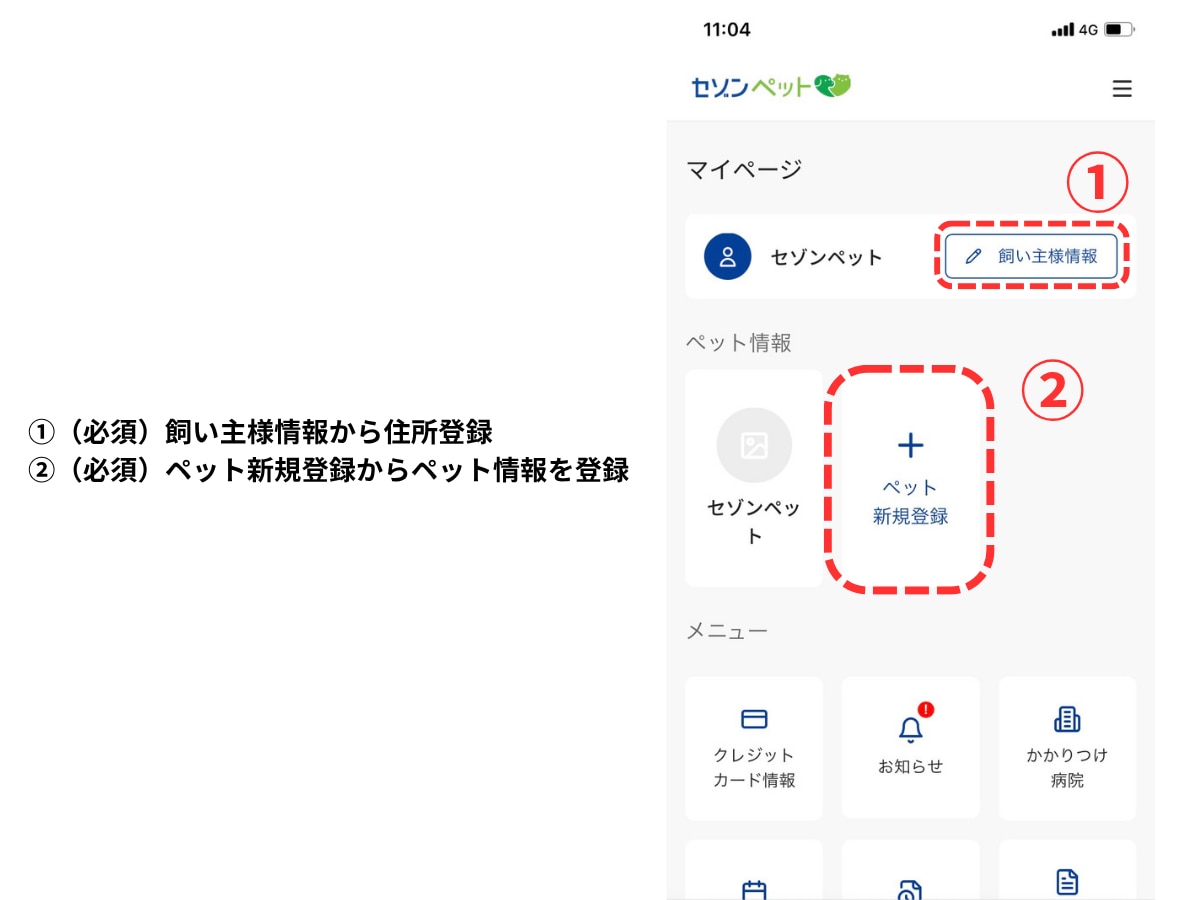
①マイページの飼い主様情報から住所を登録します。
※住所を登録しないと、お薬リクエスト機能はお使いいただけません。
②マイページのペット新規登録からペットの情報を登録します。
お薬リクエストのご利用ガイド
お薬リクエストご利用の流れ
STEP
01
【STEP1】動物病院からお薬・フードを注文
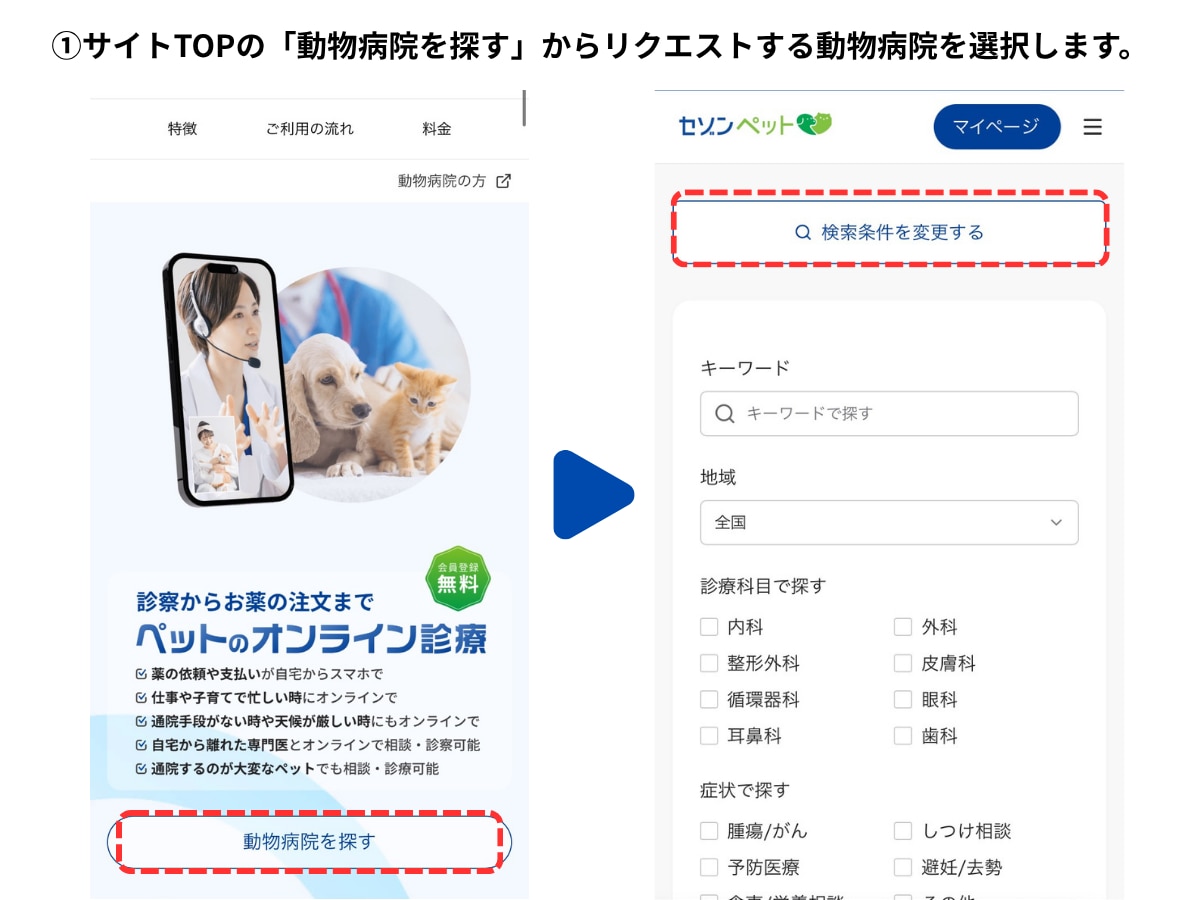
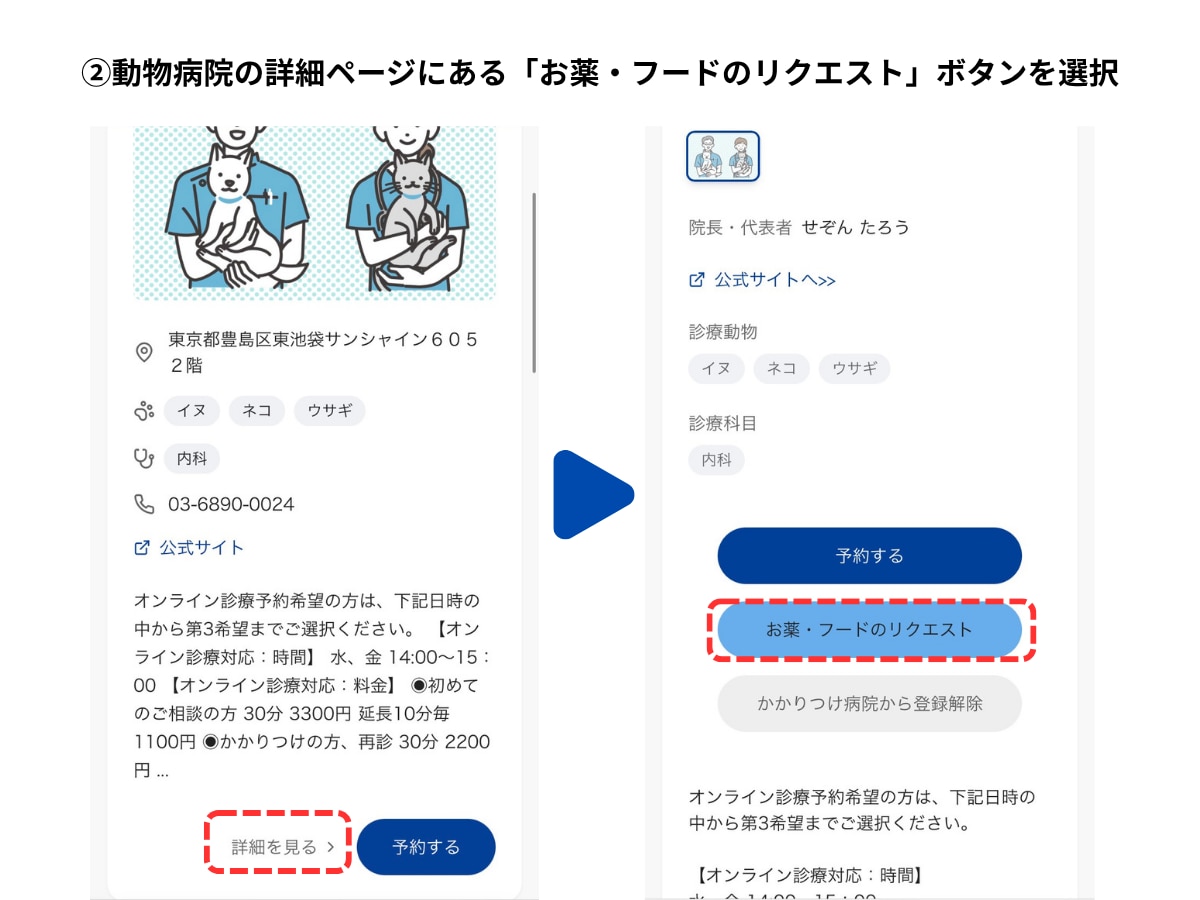
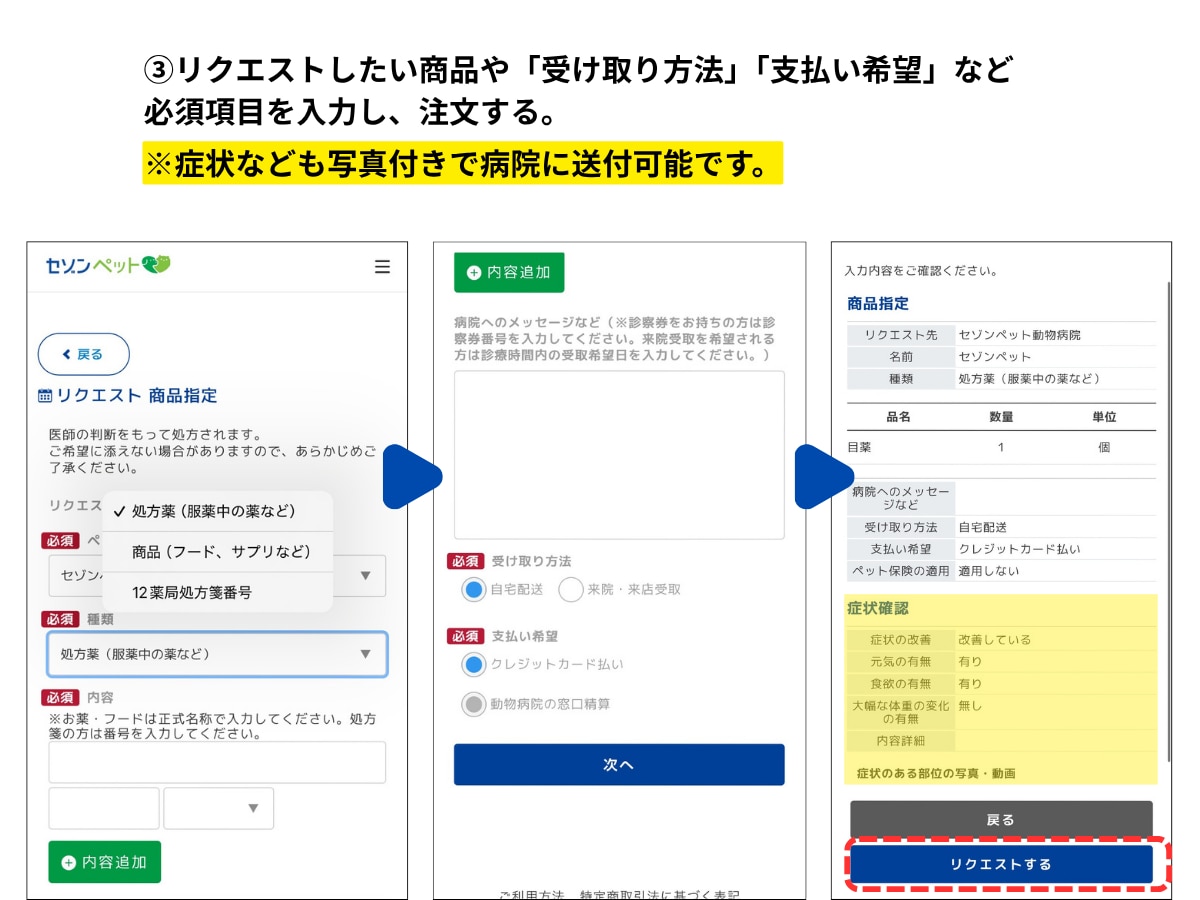
①サイトのトップ画面から「動物病院を探す」ボタンを押し、リクエストしたい動物病院を選択します。
②動物病院の詳細ページにある「お薬・フードのリクエスト」ボタンを選択
③リクエストしたい商品や「受け取り方法」「支払い希望」など必須項目を入力し、注文する
STEP
02
【STEP2】お支払い
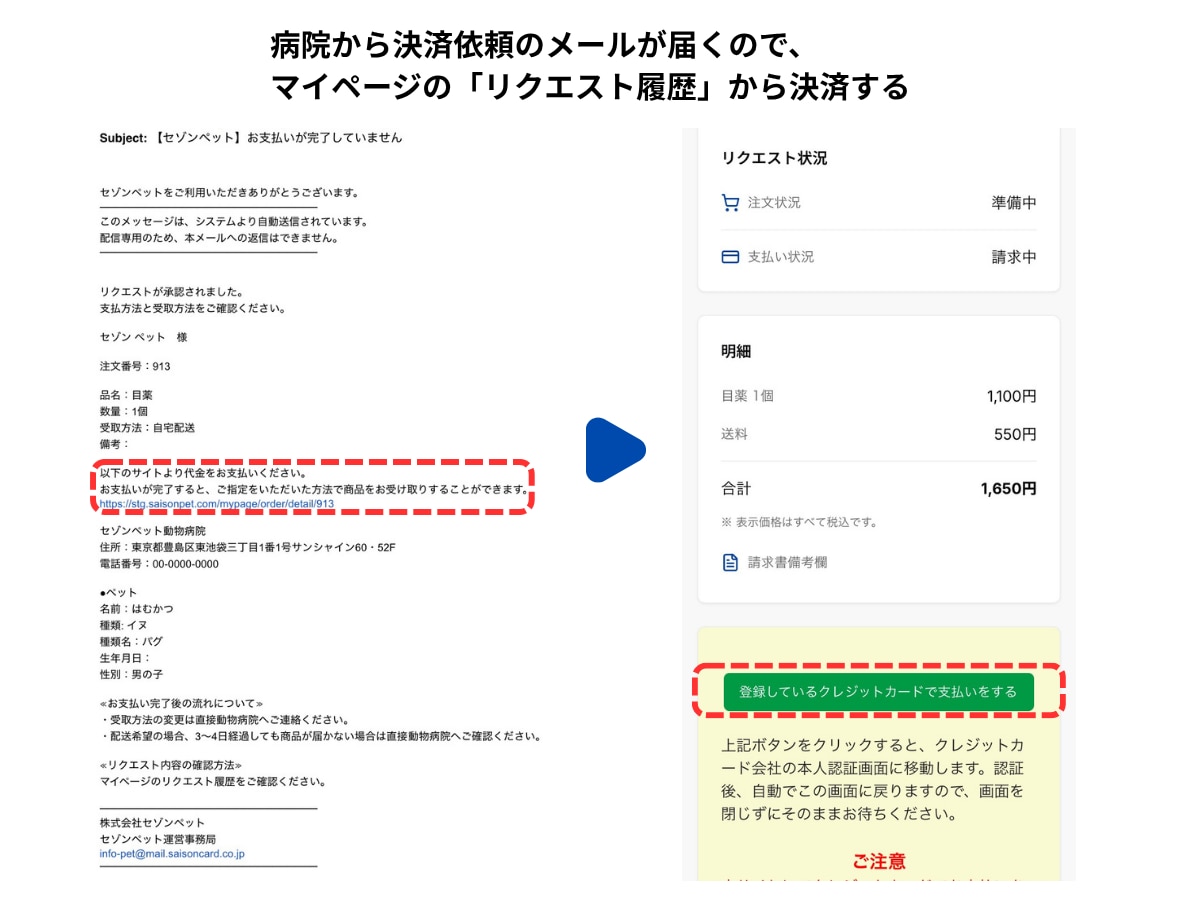
①病院よりお支払い依頼のメールが届きます
②マイページの「リクエスト履歴」から該当のリクエストを選択
③事前に登録しているクレジットカードでお支払いをします。
STEP
03
【STEP3】受取り
ご自宅で受取を選択された場合は、ご自宅にお薬・フードが届きます。
病院受け取りを選択された場合は、リクエストした病院へお薬を受け取りに行きます。
オンライン診療のご利用ガイド
STEP
01
【STEP1】WEB予約 動物病院と日時を指定して予約をする
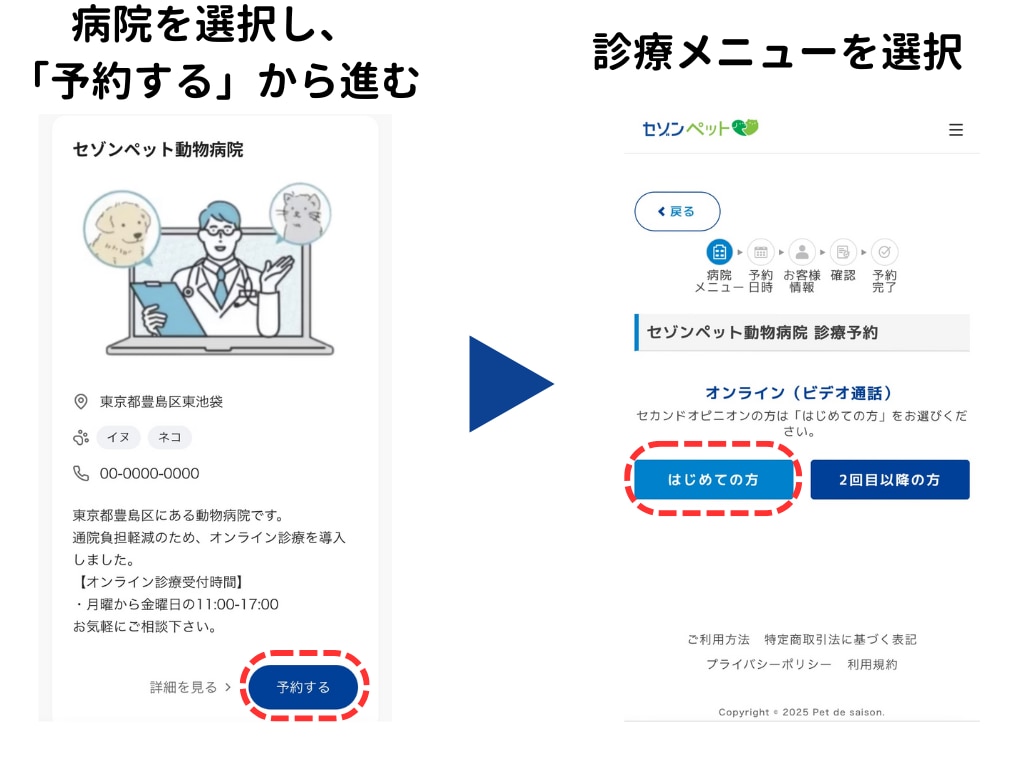
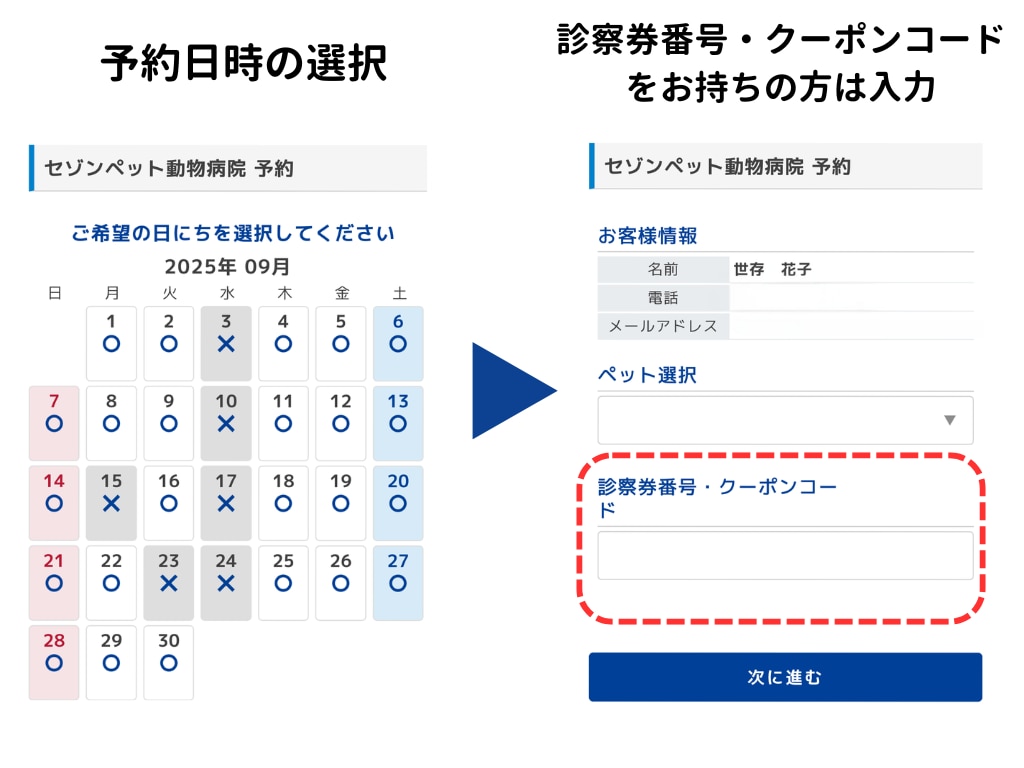
①予約する動物病院を選択します。
病院名、市区町村名、駅名、診療科等の条件で検索したりすることが可能です。
②受診するメニューと日時を選択します。
③診察券やクーポン番号をお持ちの方は入力してください。
④予約内容を確認して予約確定です。
※動物病院によってはweb予約を受け付けていない場合もあります。
病院の詳細ページに「予約する」ボタンが表示されない場合は、 直接動物病院にお問い合わせください。
※オンライン診療の料金は目安となります。診療内容によって料金が変動することもありますので、ご了承ください。
STEP
02
【STEP2】事前問診に回答
事前問診はできるだけ具体的に回答しましょう!
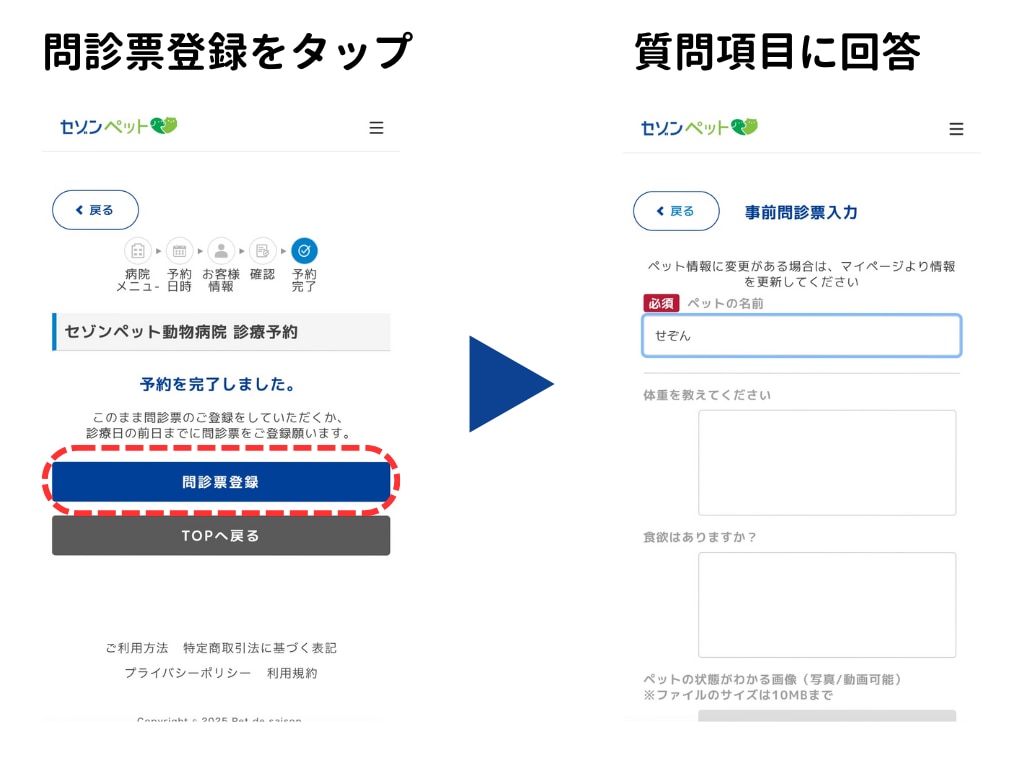
・事前問診は、前日まで入力ができ、再登録も可能です。時間に余裕のあるタイミングで入力をしましょう。
・ペットの症状が分かる写真や動画を1枚まで登録ができます。
STEP
03
【STEP3】オンライン診療の準備をする
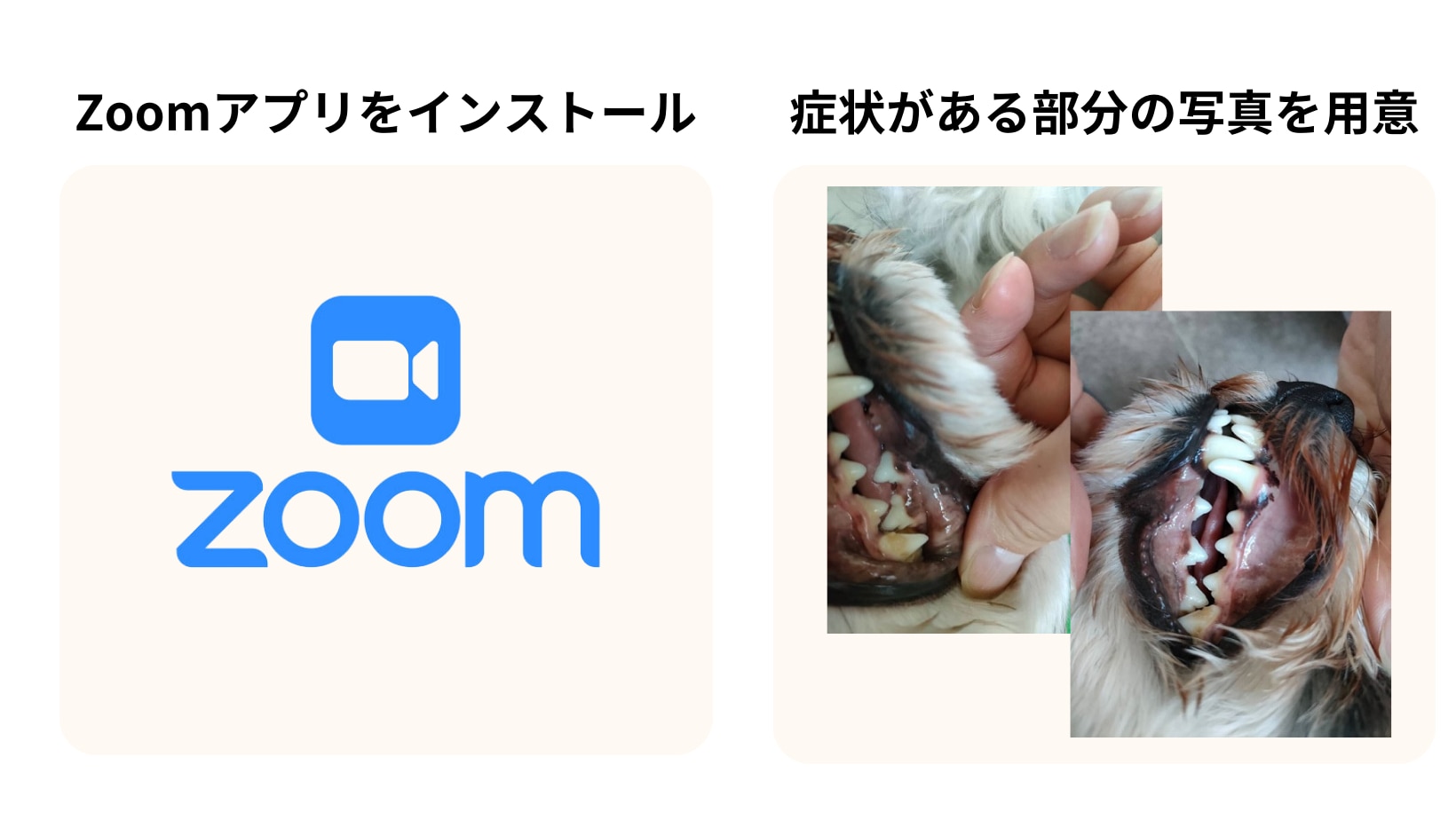
・スマートフォンでオンライン相談をする場合はZoom(ビデオ通話アプリ)のダウンロードが必要です。
※パソコンでオンライン相談/診療を行う場合、Zoomのアプリのダウンロードは不要です。
・ペットの写真(症状がある部分等)を撮影しておくと、症状を伝えやすくなります。オンライン診療中に「共有」ボタンを押すことで、予め撮影をした写真を共有することができます。
STEP
04
STEP
05
【STEP5】お支払いをする
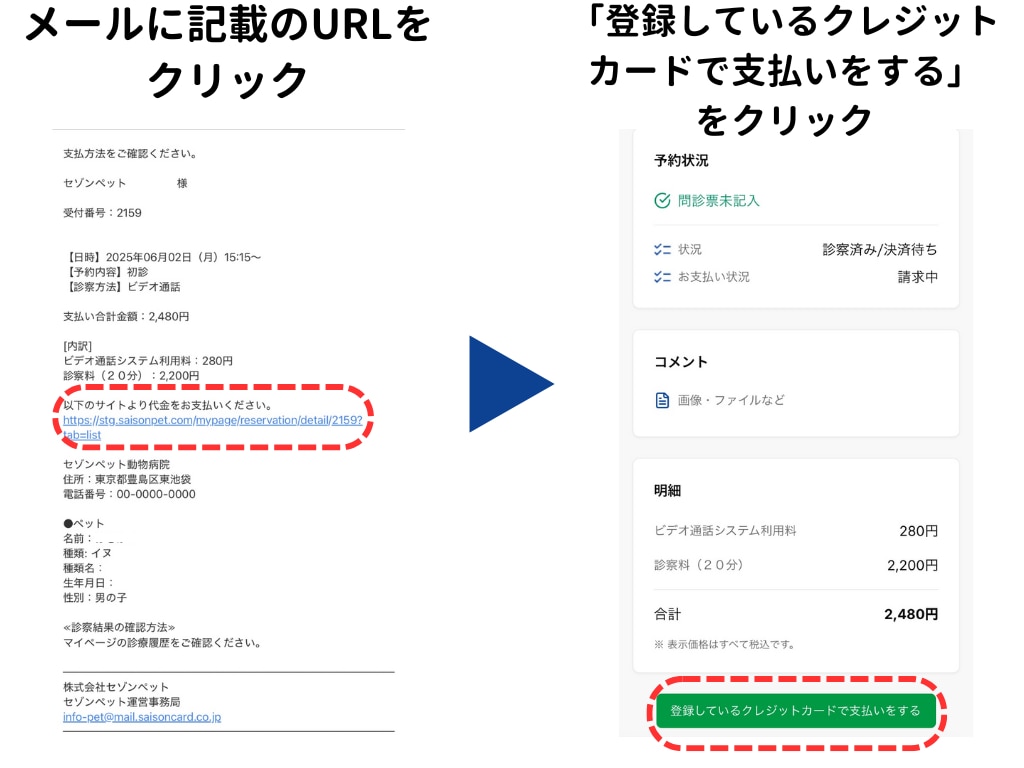
診療終了後、ご登録のメールアドレスに「【セゾンペット】お支払いが完了していません」という件名でメールが届きます。
メールに記載のURLをクリックして、「登録しているクレジットカードで支払いをする」というボタンでお支払いしましょう。
※動物病院が明細を入力後、メール配信となります。動物病院の入力のタイミングによっては、メールのお届けにお時間を頂戴する場合がございます。メールが届かない場合、直接動物病院にお問い合わせください。
料金は、マイページの「利用履歴」から確認することもできます。
よくあるご質問
| Q. | ログインできません。 |
|---|---|
| A. | メールアドレスもしくはパスワードが間違っているとログインができません。
メールアドレスもしくはパスワード入力を複数間違えてしまった場合は、セキュリティ上15分間ロックがかかるため、ログインができなくなっている可能性があります。パスワードをお忘れの場合は、「パスワードを忘れた場合」から再設定をお願いします。 |
| Q. | ビデオ通話が途中で切れてしまいました。再度接続できますか? |
|---|---|
| A. | 途中で切れてしまった場合でも、再度「オンライン診療を開始する」のボタンを押すことが可能です。 |
| Q. | 予約はキャンセルできますか? |
|---|---|
| A. | 予約日の前日23時59分まではマイページからキャンセルが可能です。
※予約当日のキャンセルは直接動物病院へお電話にてご連絡ください。 |
Copyright © 2023 Pet de saison.